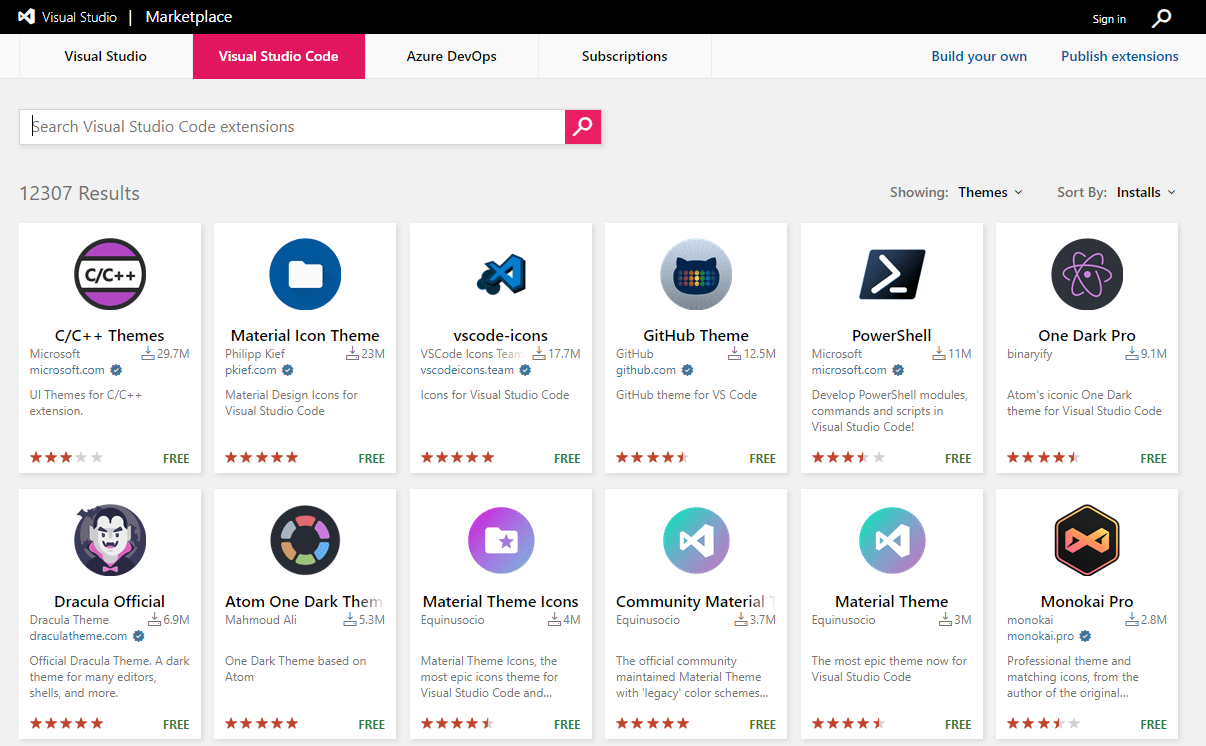
Kamu ingin mengubah tema VSCode ? VSCode menjadi salah satu code editor yang banyak di gunakan oleh pengembang perangkat lunak karana dukungan dan fiturnya dalam memudahkan proses pengembangan aplikasi. Sebagai seorang pengembang tentunya akan merasa jenuh jika tiap hari melihat source code aplikasi yang sedang di kerjakan.
Untuk menyiasati hal tersebut, biasanya kita akan mencoba merubah tema tampilan code editor yang kita gunakan. Mari kita mencoba merubah tema di VSCode ataupun melakukan install custom tema VSCode yang dapat di download di internet.
Mengubah Tema di VSCode
Kamu dapat menggunakan tema yang sudah di sediakan pada aplikasi VSCode dengan cara sebagai berikut:
- Buka Aplikasi VSCode
- Tekan Ctrl + Shift + P
- Lalu ketikkan pada kolom pencarian “theme” dan pilih Preferences:Color Theme
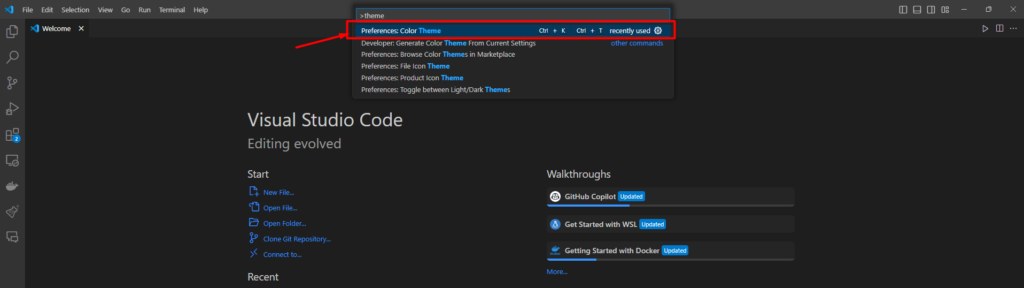
- Kamu dapat memilih tema yang kamu inginkan.
Install Custom Tema di VSCode
Banyak custom tema vscode yang tersedia di internet yang bisa kamu download. Jika kamu tertarik untuk menggunakan custom tema vscode diluar tema default yang telah disediakan dapat mengikuti langkah berikut:
- Download Custom Tema yang kamu inginkan, kamu dapat mencari nya dengan mengakses Marketplace di sini :
https://marketplace.visualstudio.com/search?target=VSCode&category=Themes&sortBy=Installs - Pilih tema yang kamu inginkan
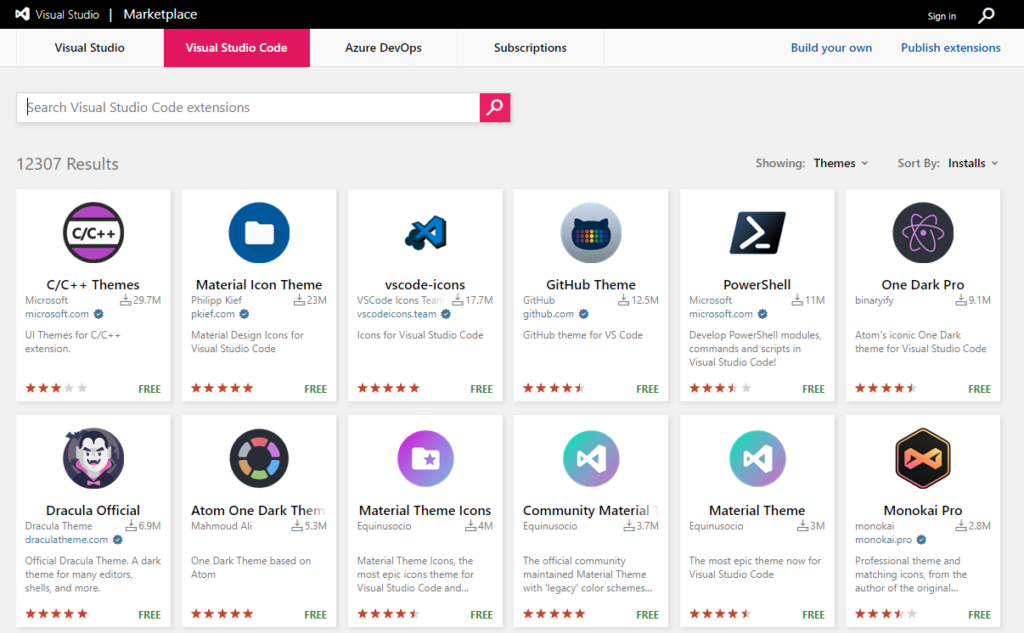
- klik Install,
- pada Prompt Buka Visual Studio Code ? Pilih Buka Visual Studio Code
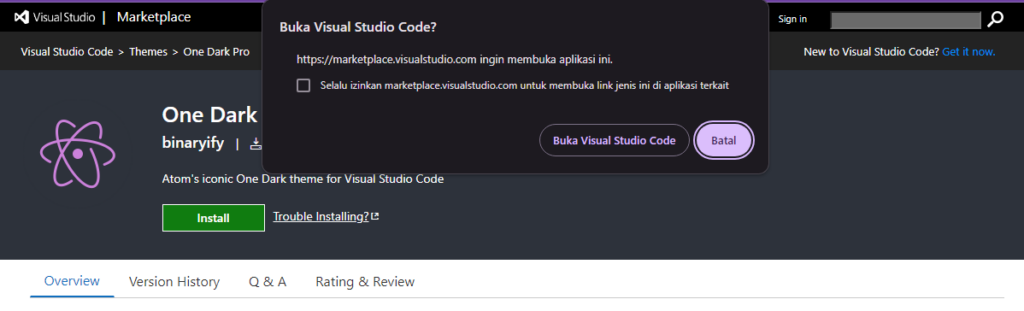
- Pada aplikasi VScode klik Install
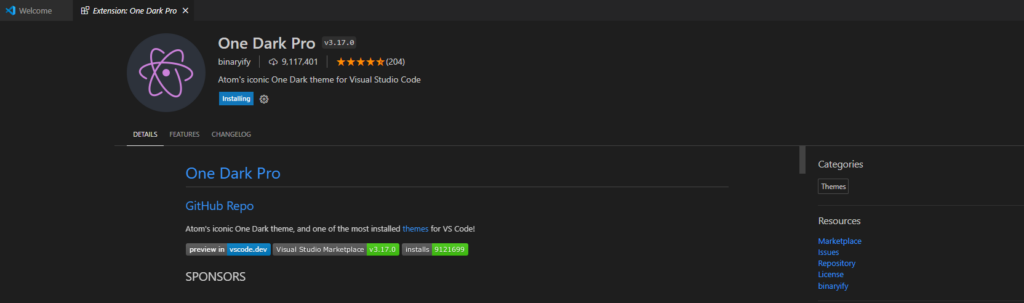
- Setelah proses instalasi selesai, pilih Set Color Theme agar tema tersebut aktif
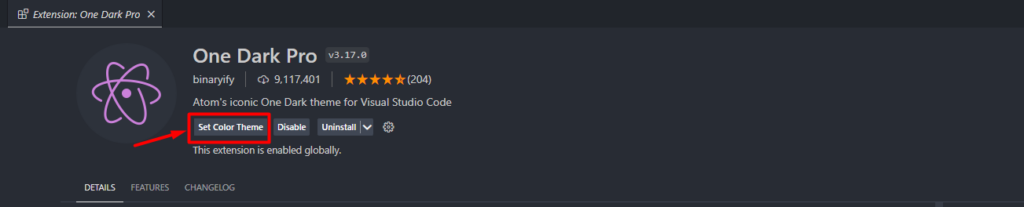
Penutup
Sangat mudah untuk mengganti tema VSCode. Kamu dapat mencoba berbagai macam tema yang ada sehingga kamu tidak merasa jenuh dengan aktivitasmu dalam menulis source code aplikasi. Selamat mencoba.
Respon Anda
Cinta0
Sedih0
Senang0
Sleepy0
Marah0
Pingsan0
Wink0






















Tinggalkan Balasan